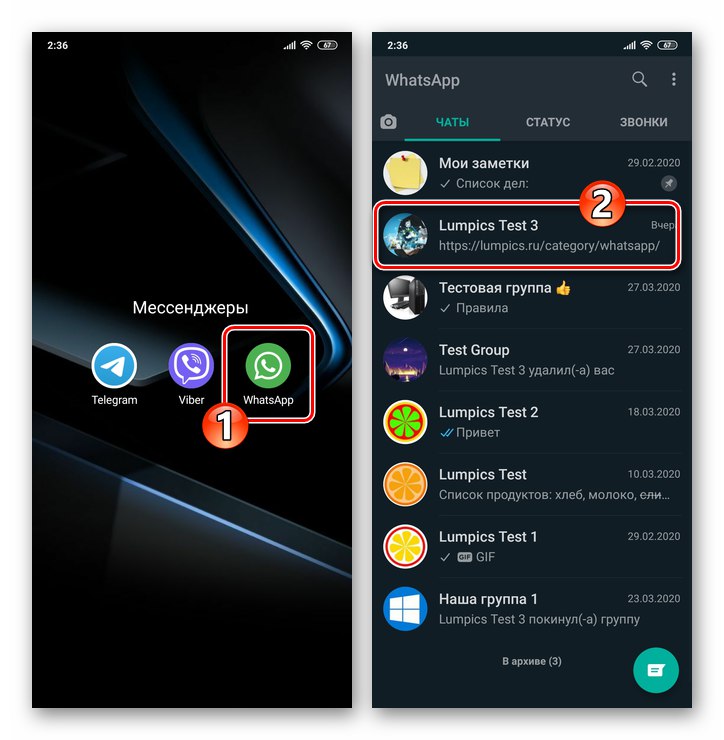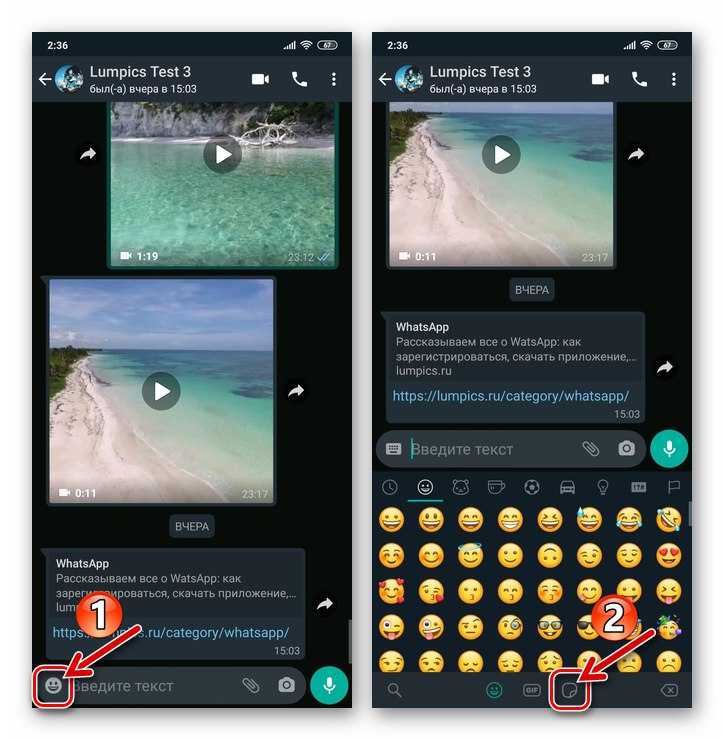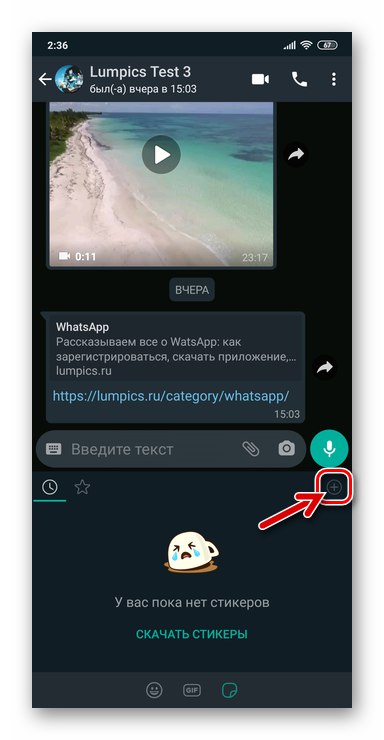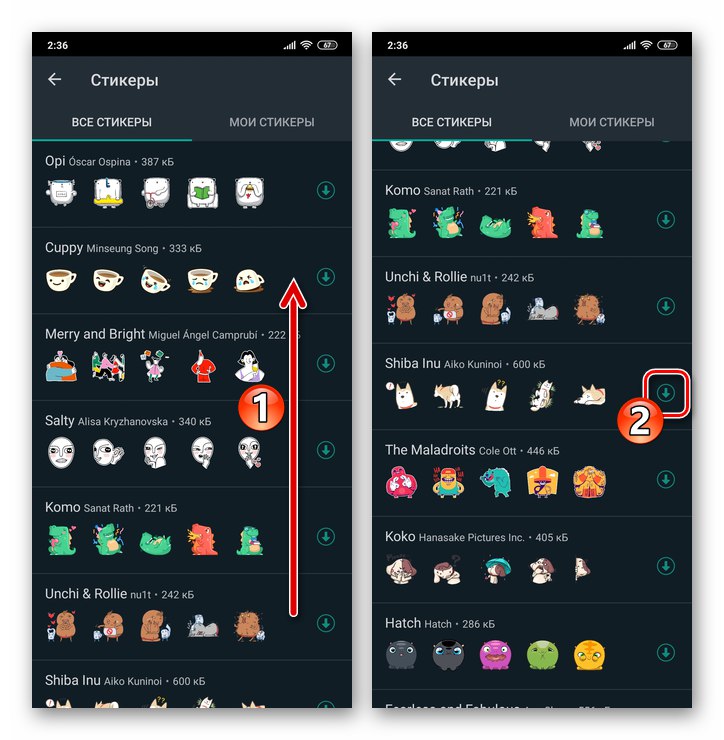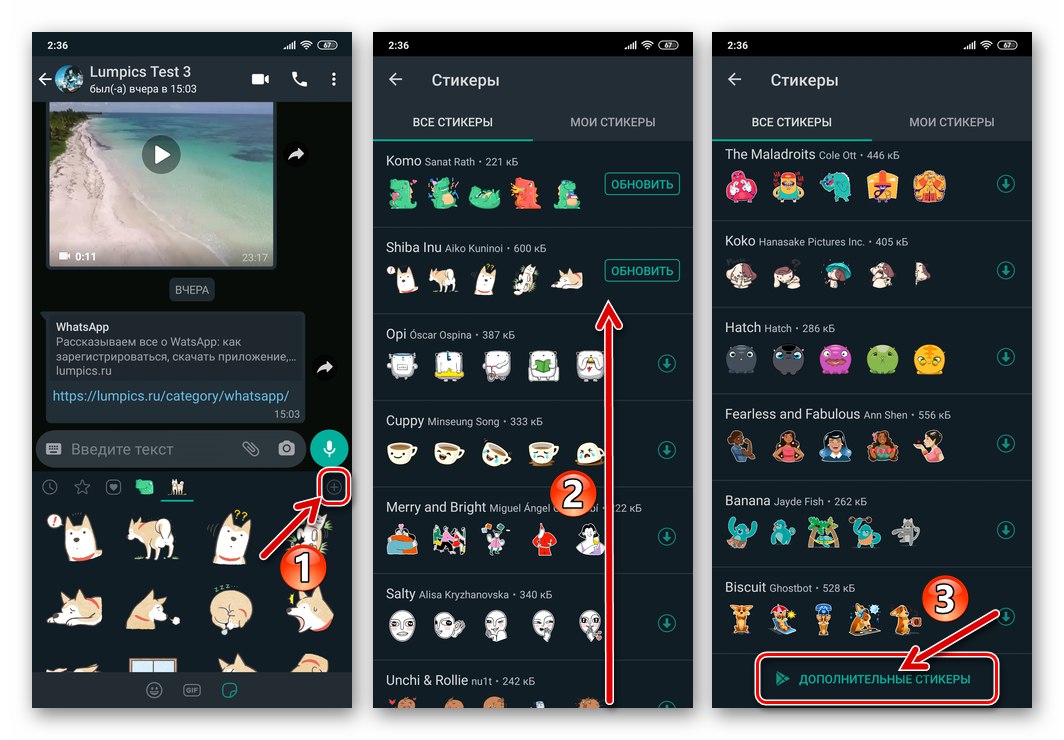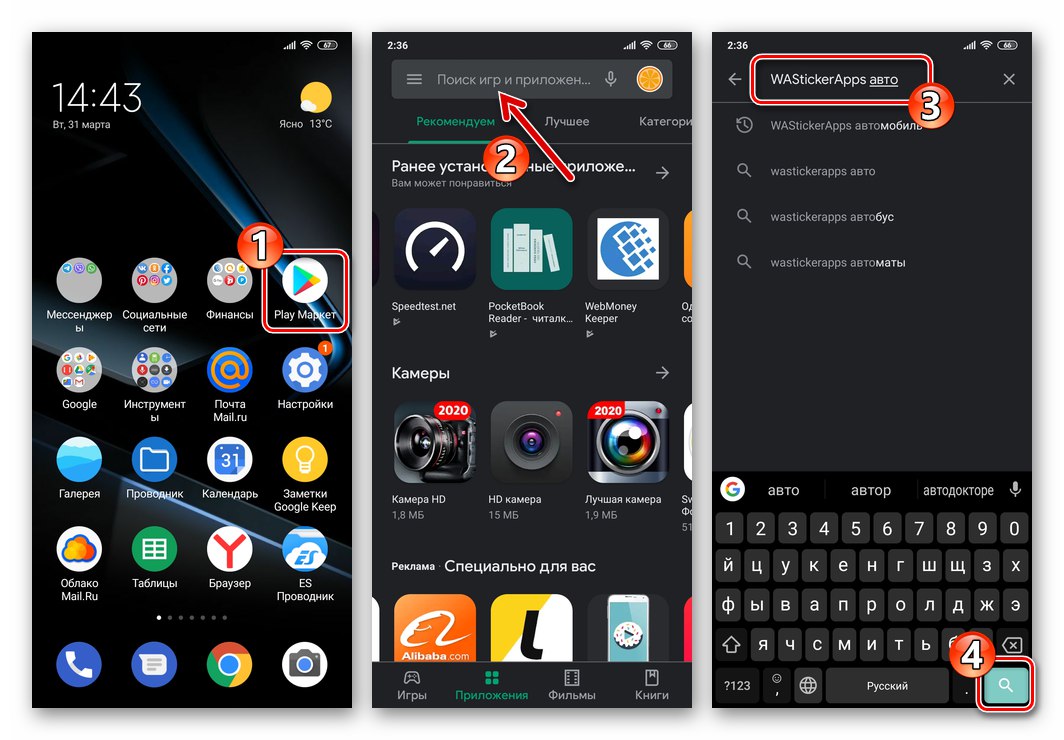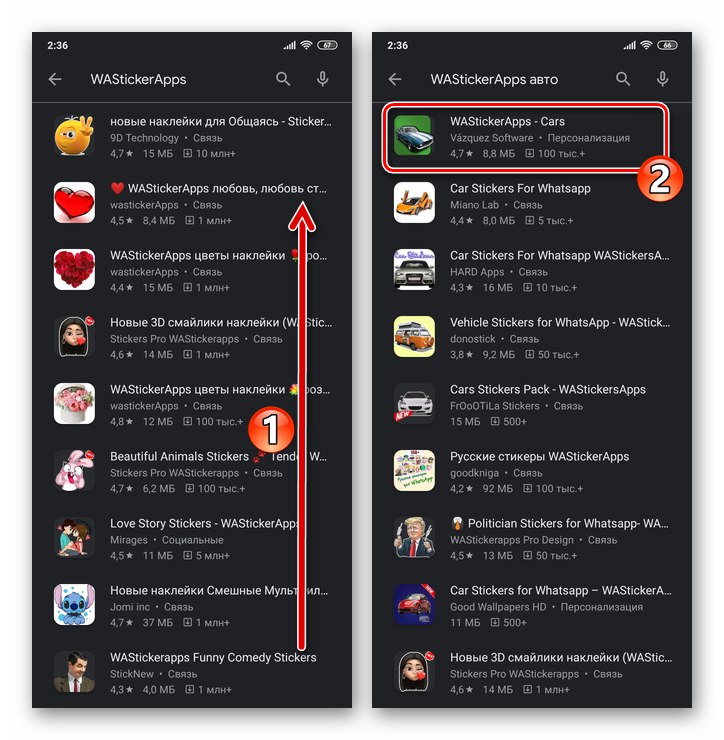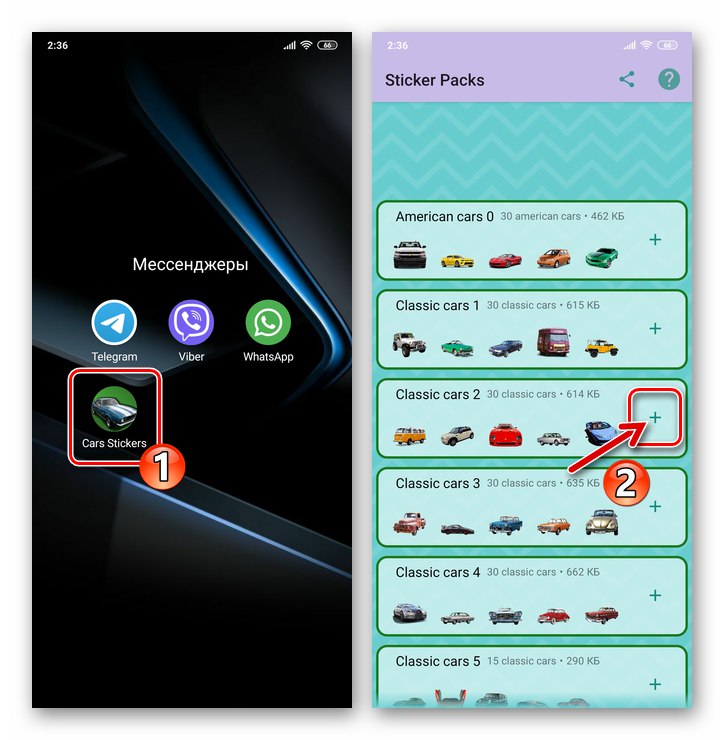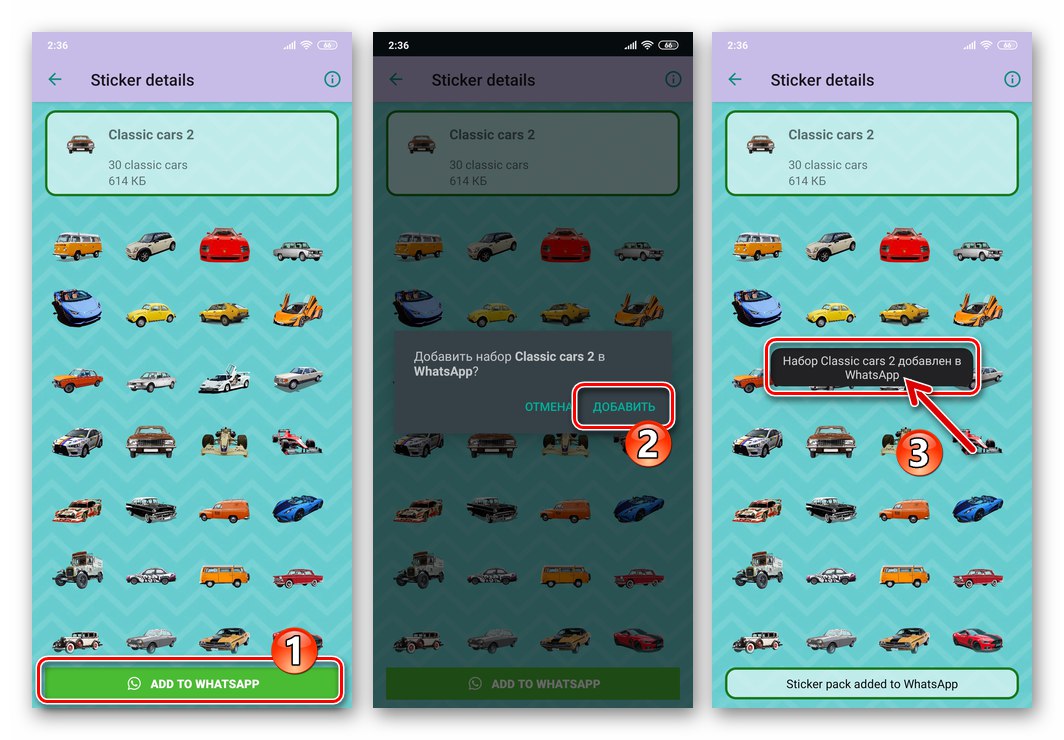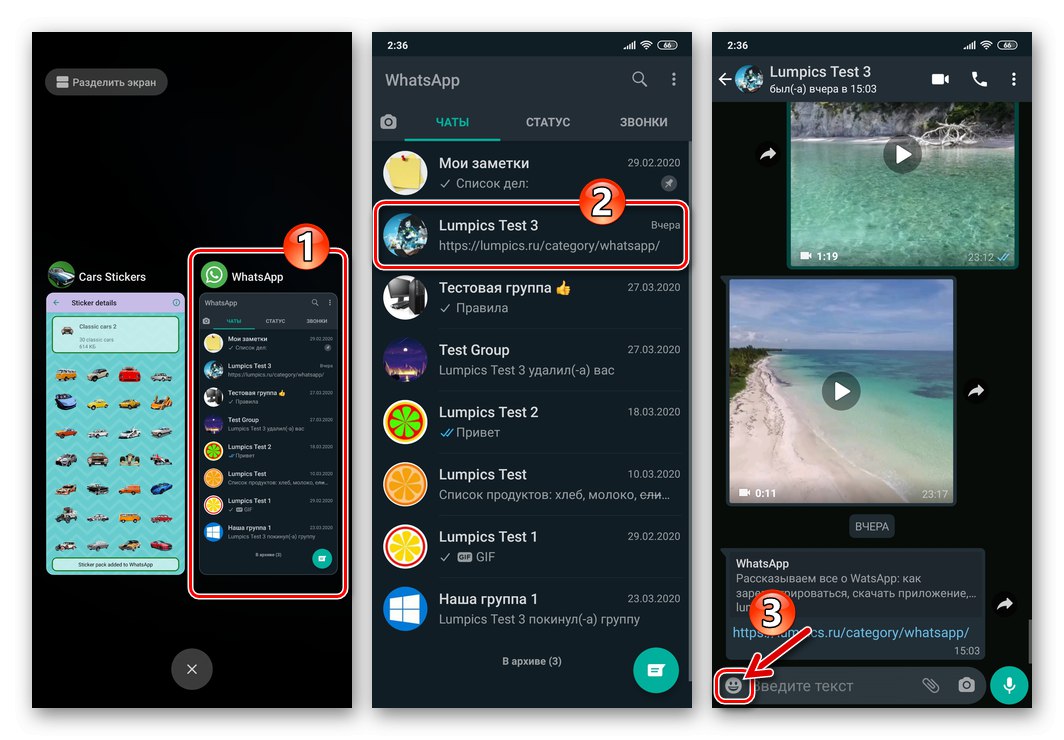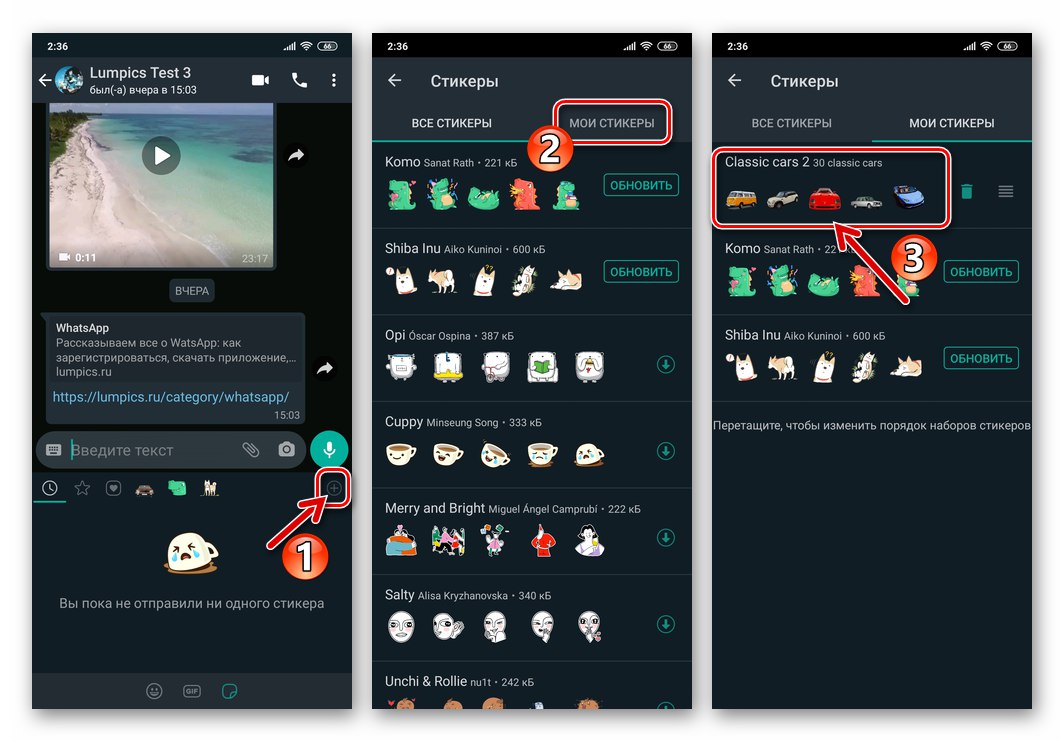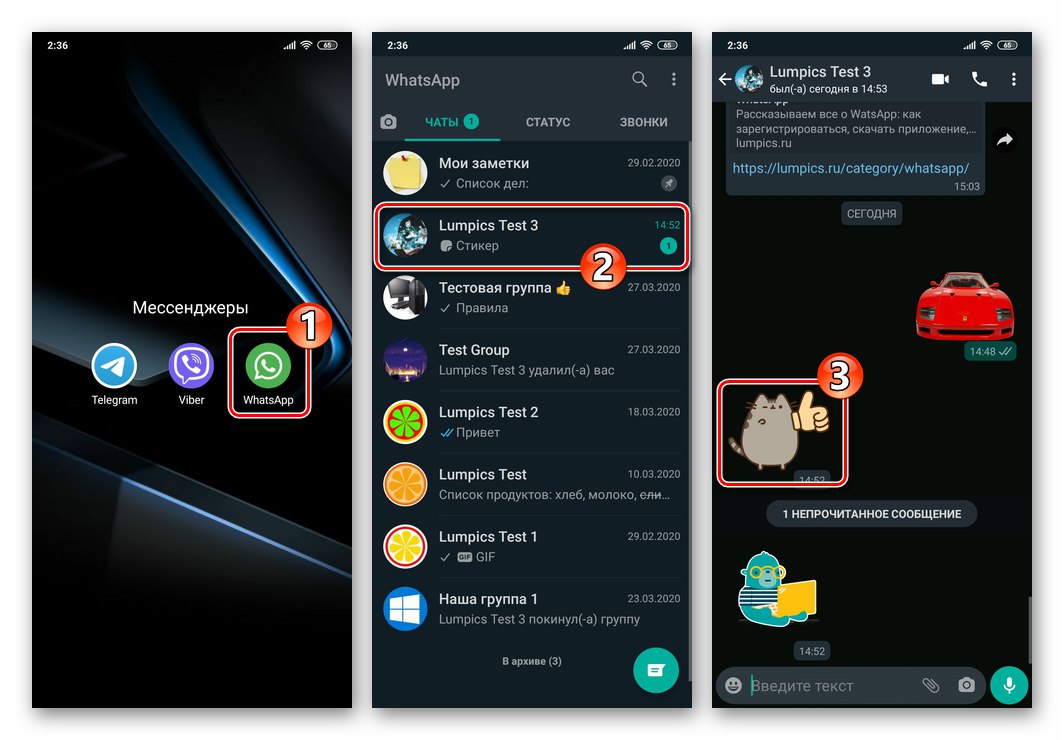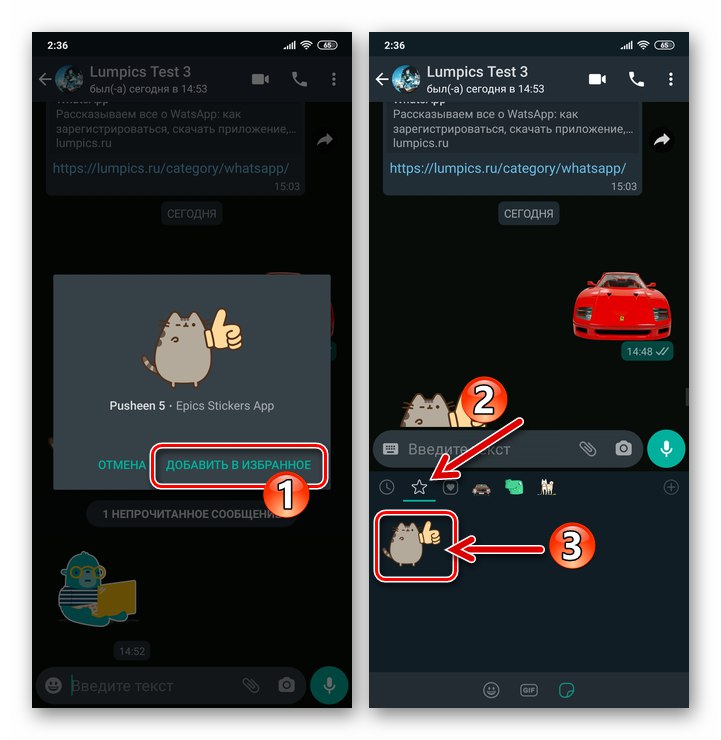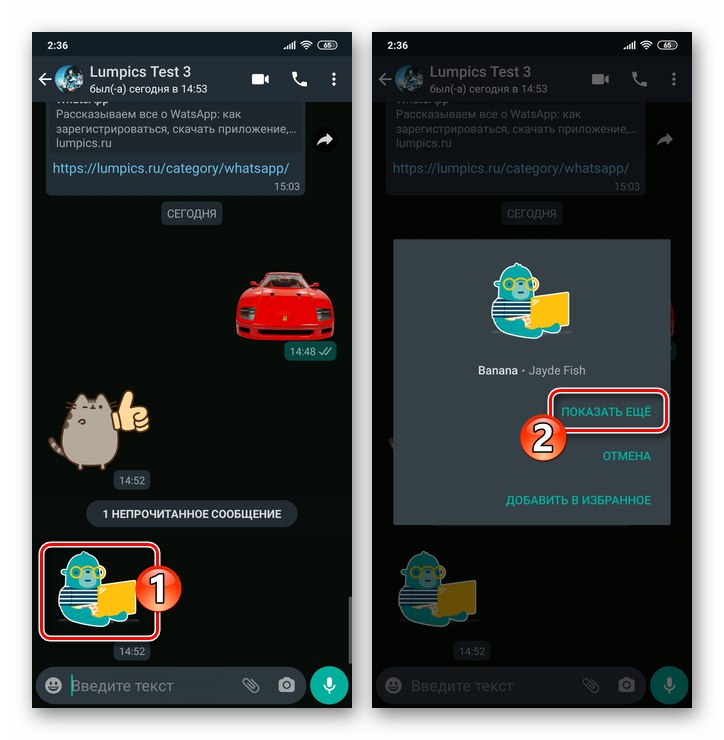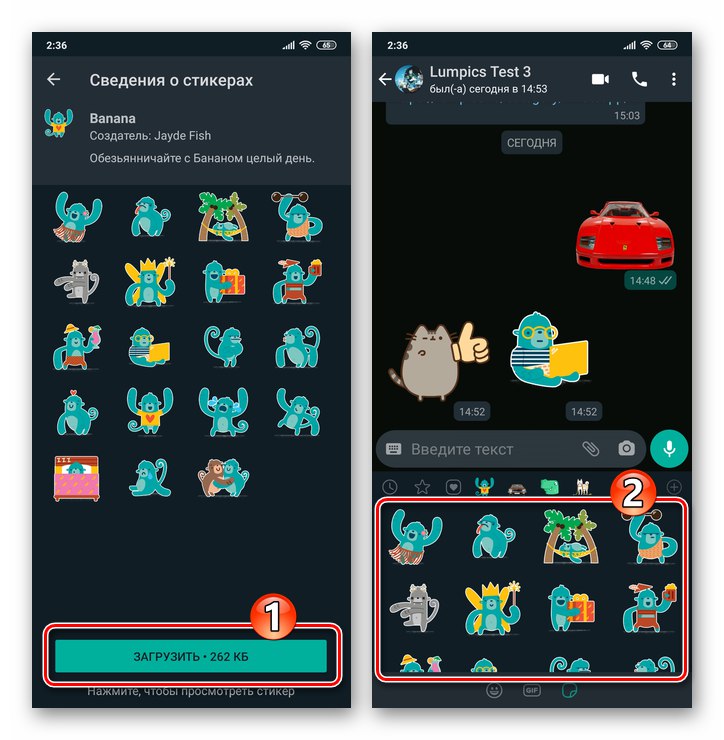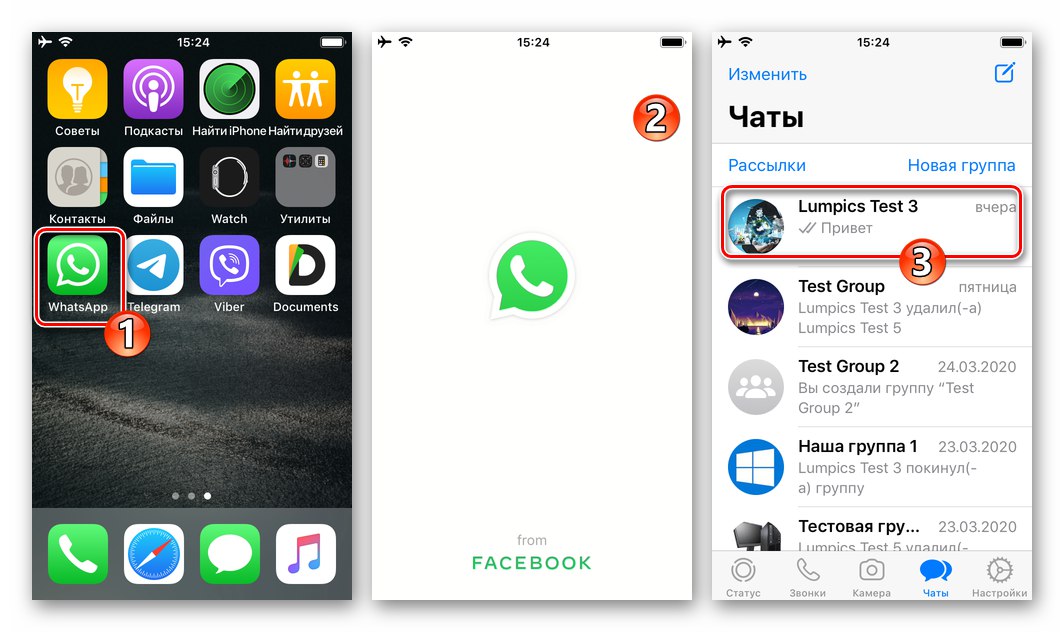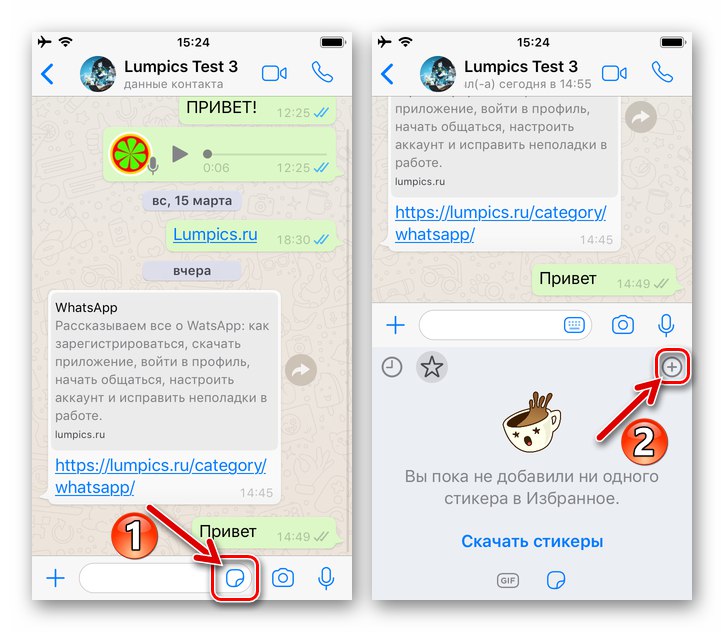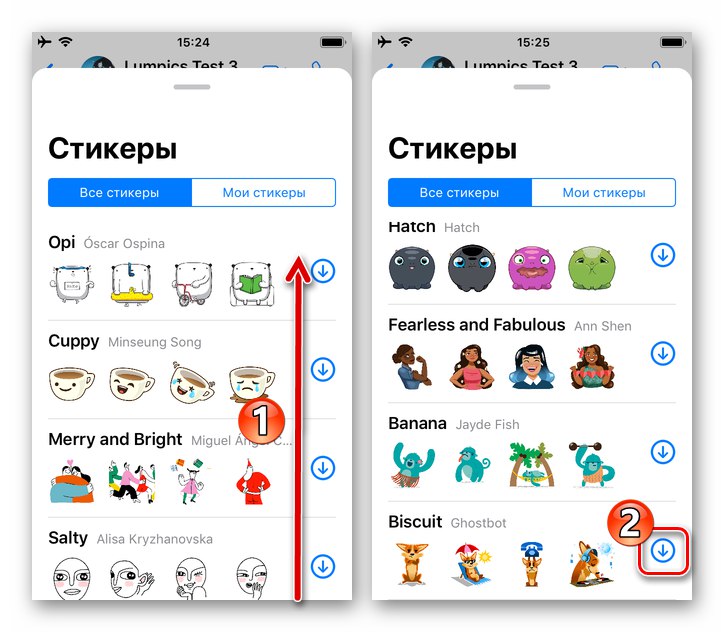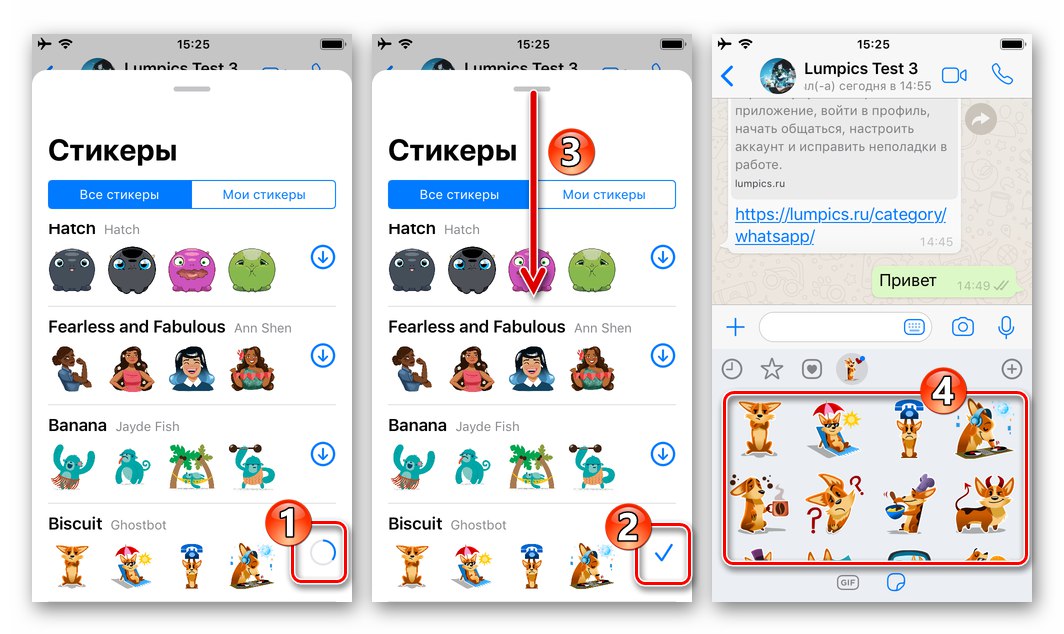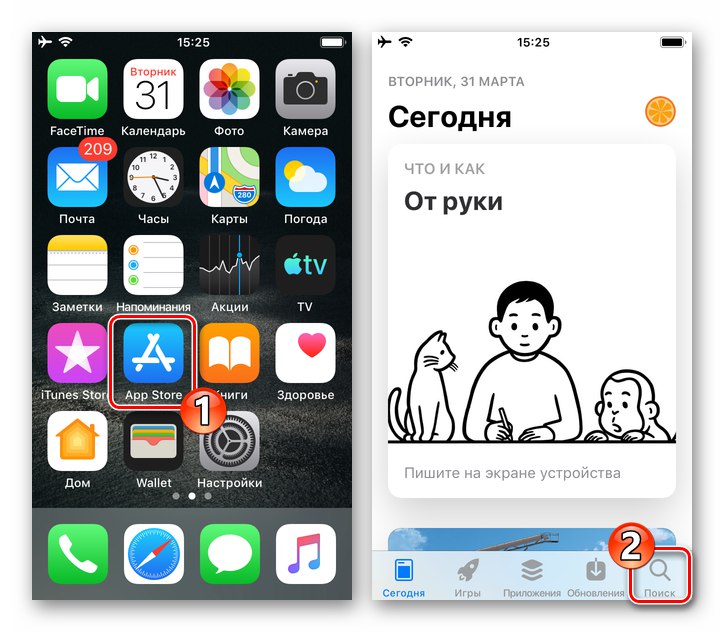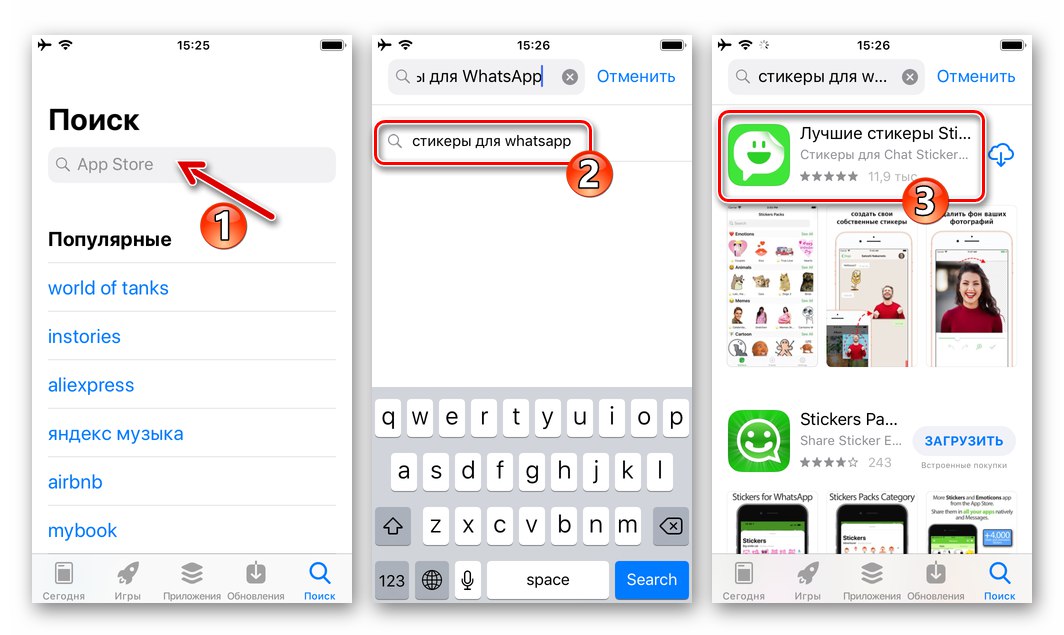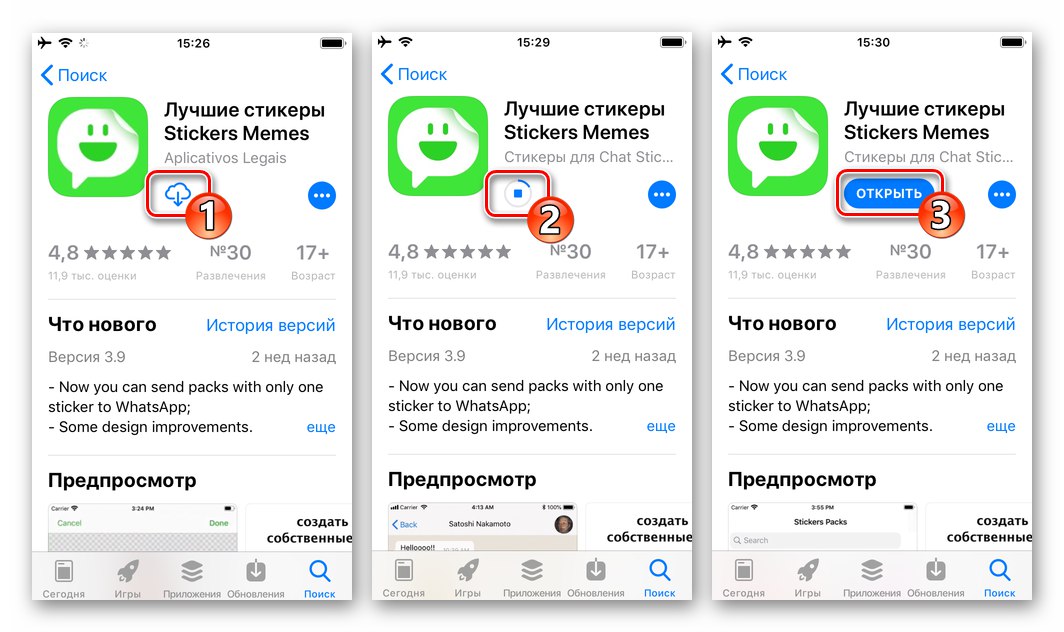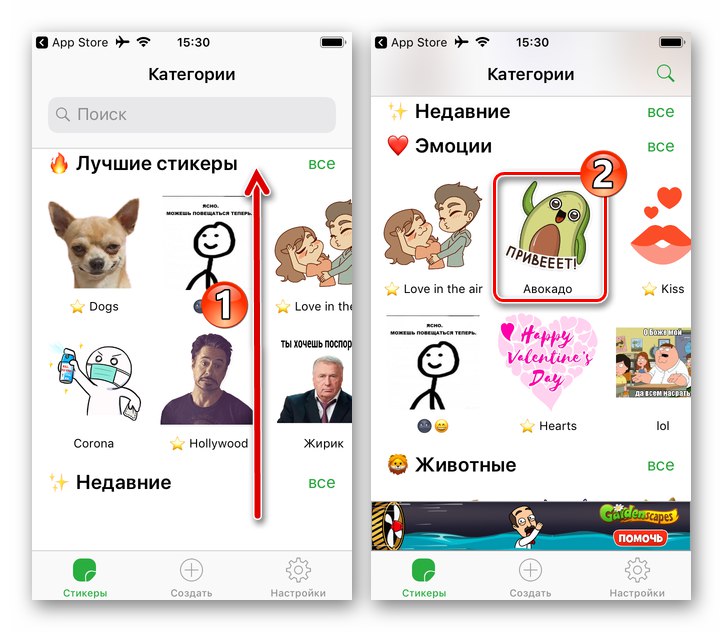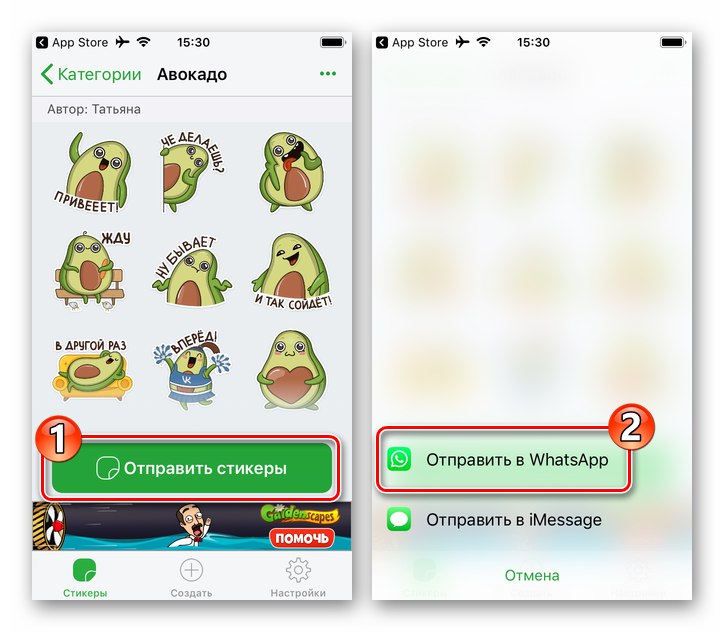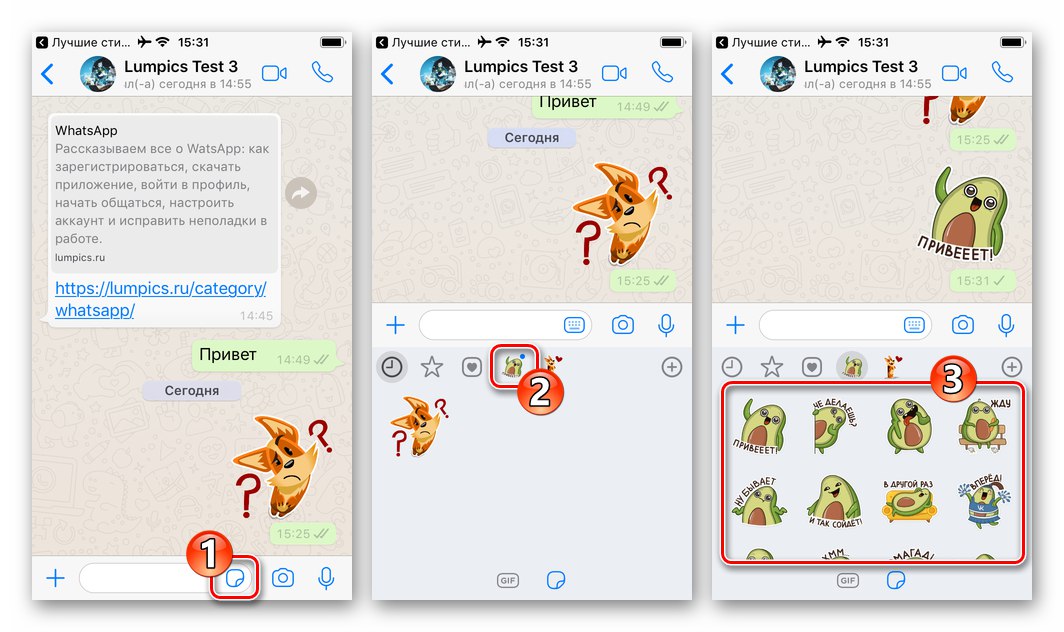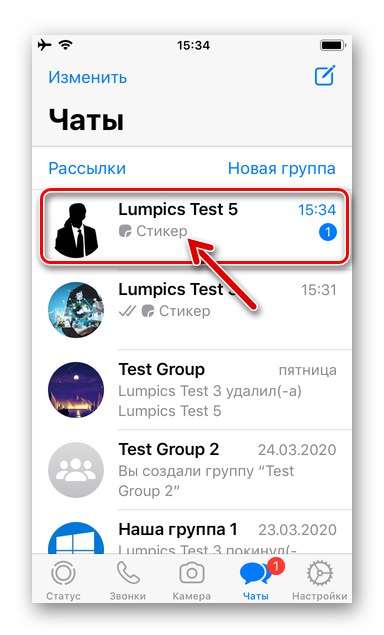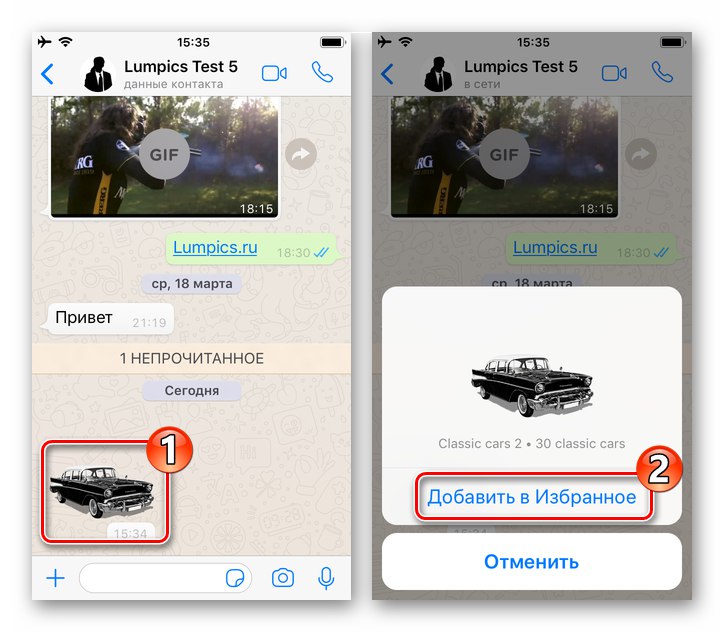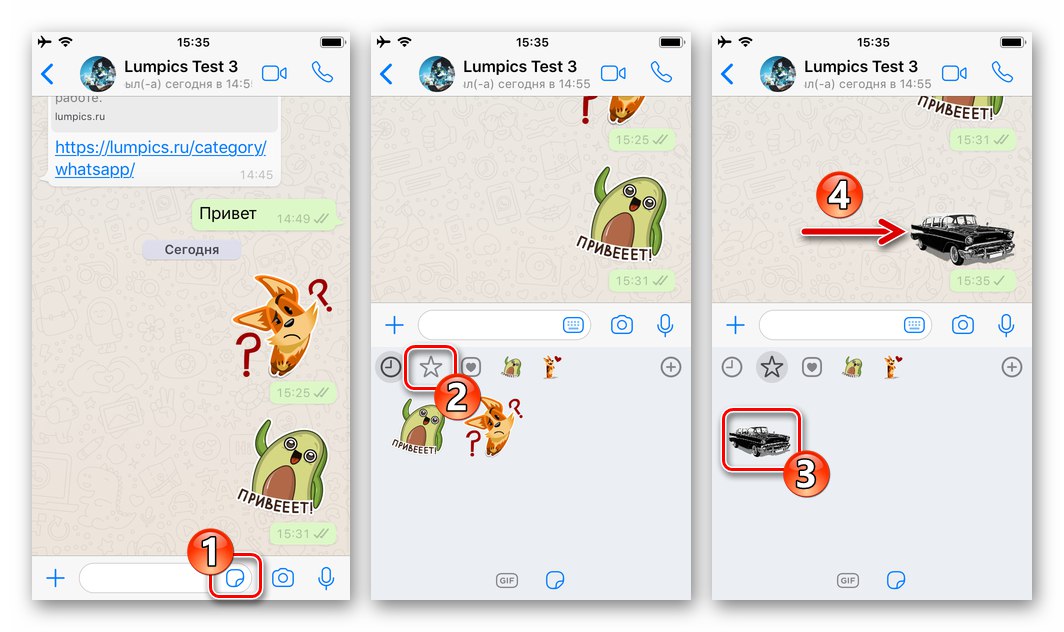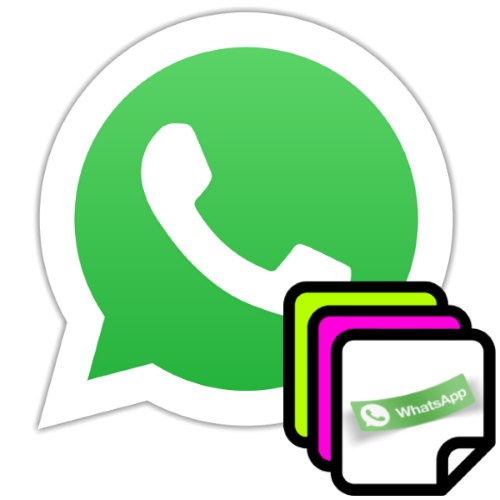
يعد إرسال الملصقات عبر WhatsApp طريقة رائعة لتنويع الاتصالات ، وجعل المراسلات أكثر عاطفية ، وأحيانًا الحل الوحيد الفعال لاستبدال رسالة نصية بعنصر إعلامي مماثل. لكي تتوفر كل هذه المزايا ، من الضروري توفير خيار من مجموعة متنوعة من الصور من النوع المحدد ، وفي المقالة سننظر في كيفية تجديد مجموعتهم في WhatsApp لنظام التشغيل Android و iOS و Windows.
يتم تنفيذ تنظيم الوصول إلى عرض الملصقات الحالية وإرسالها ، وكذلك تجديد قائمة الملصقات المتاحة للاستخدام في إصدارات مختلفة من WhatsApp ، بطرق مختلفة ، لذلك سنتحدث أدناه عن إضافة صور عاطفية إلى مجموعتك من جهاز Android و iPhone و Windows PC بشكل منفصل.
ذكري المظهر
لإضافة حزم ملصقات إلى WhatsApp لنظام Android يمكن تطبيق أحد الأساليب الثلاثة الموضحة أدناه. يجمع معظم المستخدمين بين الأساليب التي تمت مناقشتها أدناه ، أي أنهم يستخدمون الطريقة الأكثر ملاءمة لتجديد مجموعة الملصقات الخاصة بهم ، اعتمادًا على الموقف.
الطريقة الأولى: مكتبة WhatsApp
أسهل طريقة لتوسيع قائمة الملصقات المتاحة للاستخدام في WhatsApp هي تحديد مجموعة من الكتالوج وإضافتها إلى تطبيقك.
- قم بتشغيل برنامج messenger وافتح أي دردشة شخصية أو مجموعة فيه.
![WhatsApp لنظام Android - قم بتشغيل برنامج المراسلة ، وانتقل إلى أي دردشة أو مجموعة]()
- اضغط على الموجود على اليسار بالقرب من الحقل "أدخل النص" زر مبتسم. بعد ذلك ، انقر فوق الرمز الذي تم إنشاؤه على شكل ورقة ذات زاوية مطوية في شريط الأدوات في أسفل الشاشة.
![يقوم WhatsApp لنظام Android باستدعاء اللوحة مع الرموز ، والتبديل إلى الملصقات]()
- سيؤدي هذا إلى فتح لوحة إرسال الملصق ، والتي تعرض جميع الصور العاطفية المتاحة حاليًا للاستخدام. صنبور «+» في الزاوية اليمنى العليا من المنطقة الموصوفة.
![WhatsApp لنظام Android - زر لإضافة وإزالة الملصقات في برنامج المراسلة]()
- قم بالتمرير عبر قائمة الملصقات المعروضة للتحميل على WhatsApp الخاص بك وانقر فوق الزر "تحميل" على اليمين في المنطقة التي بها الصور التي تريدها.
![WhatsApp لنظام Android - قم بتنزيل الملصقات من مكتبة messenger إلى تطبيقك]()
- انتظر قليلاً حتى يكتمل تنزيل مجموعة الملفات ، وبعد ذلك يمكنك الانتقال إلى علامة التبويب "ملصقاتي" وتأكد من أن مجموعتك من الصور العاطفية كاملة.
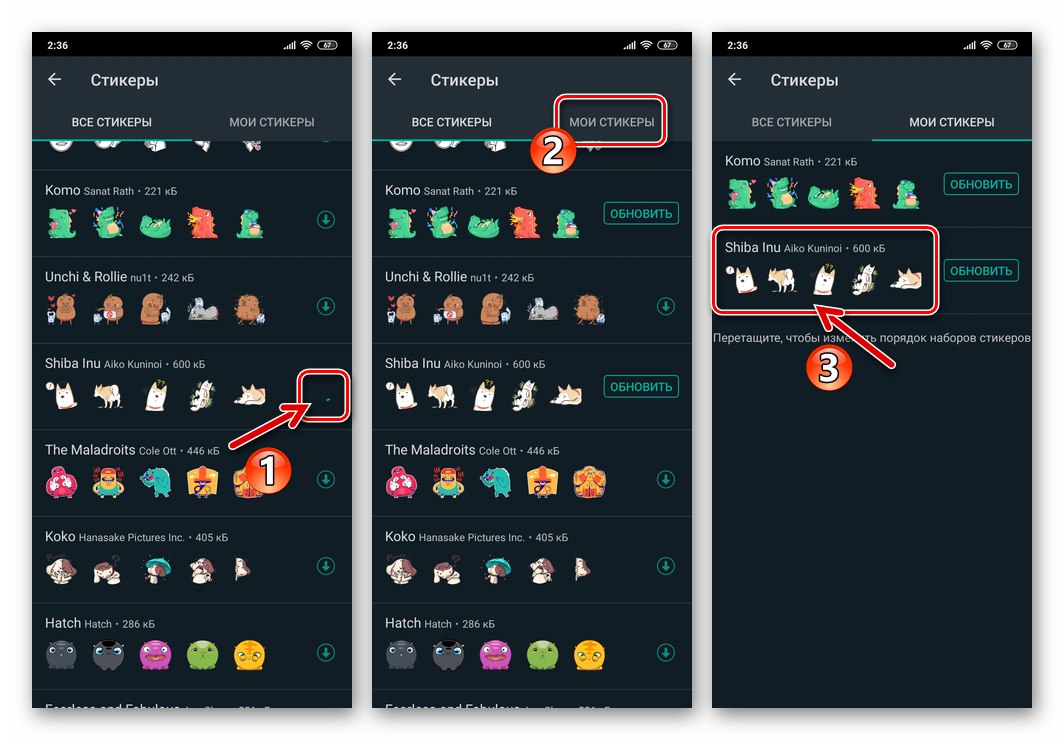
الطريقة 2: متجر Google Play
تتضمن الطريقة الثانية لتجديد مجموعة الملصقات في WhatsApp لنظام Android تنزيل تطبيق خاص يجلب مجموعة معينة من الصور إلى برنامج المراسلة من متجر جوجل بلاى.
- انتقل إلى متجر تطبيقات Android في Google. عند حل المشكلة التي ندرسها ، يمكن القيام بذلك بطريقتين:
- اتبع الخطوات رقم 1-3 من الإرشادات السابقة في هذه المقالة. بعد ذلك ، قم بالتمرير عبر قائمة مجموعات الصور التي يقدمها النظام إلى الأسفل وانقر "ملصقات إضافية".
- دون فتح برنامج messenger ، انتقل إلى متجر Google Play ، واكتب الطلب في حقل البحث "WAStickerApps" وانقر على الزر "المكبر"... بالمناسبة ، إذا كنت تبحث عن شيء محدد ، أضف كلمة إلى الطلب تشير إلى موضوع مجموعة الصور المطلوبة لتطبيق WhatsApp.
![WhatsApp لنظام Android - انتقل لتنزيل ملصقات إضافية في برنامج المراسلة]()
![إطلاق تطبيق WhatsApp لنظام Android في Google Play Market ، ابحث عن التطبيقات التي تحتوي على ملصقات للماسنجر]()
- علاوة على ذلك ، من خلال استعراض نتائج نتائج البحث ، ابحث عن التطبيق الذي يحتوي على صور مناسبة أو الصور التي تريدها فقط.
![ابحث في WhatsApp لنظام Android عن حزم الملصقات الخاصة بـ messenger في متجر Google Play]()
- قم بتثبيت البرنامج المحدد على جهازك.
![WhatsApp لنظام Android - تثبيت تطبيق بملصقات للمسنجر من متجر Google Play]()
اقرأ أيضا: كيفية تثبيت تطبيق على جهاز Android من متجر Google Play
- قم بتشغيل التطبيق المثبت وأضف الملصقات التي يقدمها إلى برنامج المراسلة. اعتمادًا على كيفية تنظيم واجهة البرنامج بواسطة منشئيها ، لإضافة صور جديدة إلى برنامج المراسلة الخاص بك ، قد تحتاج إلى النقر فوق العنصر «+»، صنبور "تحميل" أو أزرار مماثلة في منطقة المعاينة واسم المجموعة.
![يقوم WhatsApp لنظام Android باختيار حزمة ملصقات للماسنجر في تطبيق خاص ، حيث يتم تنزيل الملصقات]()
ثم اضغط "أضف إلى الواتساب" وتأكيد الطلب المستلم عن طريق النقر تحته "إضافة".
![يضيف WhatsApp لنظام Android حزمة ملصقات إلى برنامج المراسلة من التطبيق]()
- انتقل إلى WhatsApp ، وافتح الدردشة ، وافتح اللوحة لإرسال الملصقات.
![WhatsApp لنظام Android - التبديل إلى Messenger بعد تنزيل وإضافة ملصقات جديدة]()
انقر فوق «+» في الزاوية العلوية اليمنى من المنطقة بالصور المتوفرة ثم انتقل إلى علامة التبويب "ملصقاتي"... تأكد من توفر مجموعة الصور الجديدة من برنامج المراسلة.
![WhatsApp لنظام Android - تحقق من توفر الملصقات المضافة من التطبيق الخاص في برنامج messenger]()
- أخيرًا ، يمكنك حذف التطبيق الذي جلب ملصقات جديدة إلى WhatsApp الخاص بك - اكتملت وظيفته وللاستخدام الإضافي للصور العاطفية المستلمة من خلال برنامج messenger ، ليس من الضروري أن يكون على الجهاز.
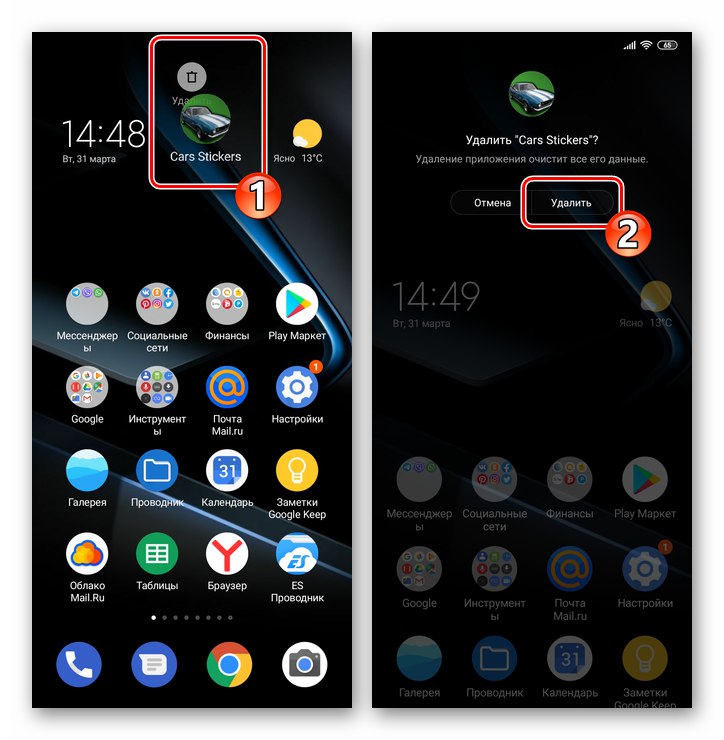
اقرأ أيضا: إزالة التطبيقات من جهاز Android
الطريقة الثالثة: من الدردشة
تظهر فرصة أخرى لتجديد مجموعتك من ملصقات WhatsApp على الفور عندما تتلقى هذه الصورة أو تلك من هذا النوع عبر برنامج المراسلة كرسالة واردة. بمعنى ، إذا أرسل لك المحاور ملصقًا أو رأيته بين الرسائل في الدردشة الجماعية ، يمكنك إضافة هذا الكائن و / أو المجموعة التي تتضمنه بالكامل إلى تطبيقك ، ثم نقل الرسالة المستلمة إلى أعضاء آخرين في الخدمة.
- افتح الدردشة ، حيث توجد صورة لاصقة تريدها ، واضغط عليها.
![WhatsApp لنظام Android - انتقل إلى الدردشة باستخدام الملصق المستلم لحفظها في برنامج المراسلة الخاص بك]()
- مزيد من الإجراءات هي نوعان:
- إذا كنت تريد الاحتفاظ بملصق واحد محدد في مجموعتك ، فانقر فوق "أضف إلى المفضلة"... هذا يكمل إضافة العنصر الرسومي إلى برنامج المراسلة - سيكون متاحًا دائمًا في القسم المميز بعلامة النجمة في لوحة إرسال الملصقات.
- عندما تريد تنزيل المجموعة بأكملها بما في ذلك الملصق المستلم ، انقر فوق "أظهر المزيد" وانتقل إلى الخطوة التالية من هذه التعليمات.
![WhatsApp for Android قم بتنزيل الملصق المستلم في الدردشة على برنامج المراسلة الخاص بك عن طريق إضافته إلى برنامج المراسلة]()
![انتقل WhatsApp لنظام Android لتنزيل حزمة الملصقات من الدردشة حيث تم استلام الملصق]()
- بناءً على توفر مجموعة الصور التي تقوم بتنزيلها في كتالوج برنامج المراسلة ، سيتم تقديمك بعد ذلك بإحدى شاشتين:
- "حول الملصقات" - صنبور "تحميل" أدناه ، وبعد ذلك ستتم إضافة الصور إلى مجموعتك.
- صفحة التطبيق في متجر Google Play ، وتتمثل وظيفتها الرئيسية في إضافة مجموعة معينة من الملصقات إلى WhatsApp. مع تطور الأحداث هذا ، اتبع الخطوات رقم 3-6 من الإرشادات السابقة في هذه المادة.
![WhatsApp for Android اكتمل تنزيل مجموعة من الملصقات على برنامج messenger]()
iOS
المستخدمون WhatsApp لأجهزة iPhone تمامًا كما في الحالة الموضحة أعلاه مع برنامج المراسلة الذي يعمل في بيئة Android ، لتجديد مجموعة الملصقات الخاصة بهم ، يمكنهم استخدام أكثر من تقنية واحدة أو الجمع بين استخدام الأساليب الموضحة أدناه.
الطريقة الأولى: مكتبة WhatsApp
إن أبسط طريقة لإضافة صور عاطفية إلى القائمة المتوفرة من WhatsApp لنظام التشغيل iOS هي تنزيلها من الكتالوج الذي يوفره نظام تبادل المعلومات.
- ابدأ برنامج المراسلة وافتح أي دردشة شخصية أو جماعية.
![WhatsApp for iPhone يطلق البرنامج ، ويتحول إلى دردشة شخصية أو جماعية]()
- انقر فوق الرمز "ملصقات"، على شكل ورقة بزاوية مطوية وتقع في حقل إدخال النص للرسائل. الحنفية التالية «+» في الزاوية اليمنى العلوية من المنطقة التي تحتل الجزء السفلي من الشاشة.
![WhatsApp for iPhone يفتح لوحة الملصقات ، ويتحول لإضافتها إلى برنامج المراسلة]()
- قم بالتمرير خلال القائمة المعروضة من مجموعات الصور المتاحة للحصول عليها ، انقر فوق الدائرة مع السهم الذي يشير لأسفل على اليمين في المنطقة بالصور التي تريدها.
![اختيار WhatsApp for iPhone حزمة ملصقات لتنزيلها في مكتبة messenger]()
- عند انتهاء تحميل حزمة الملصقات المحددة ، ستظهر علامة اختيار في منطقة المعاينة على اليمين. اسحب لأسفل على اللوحة المعروضة على الشاشة ، ثم يمكنك الانتقال فورًا إلى التحديد وإرسال صورة معينة من المجموعة المضافة إلى برنامج المراسلة الآن.
![WhatsApp for iPhone عملية تنزيل حزمة الملصقات في برنامج messenger وإكمالها]()
الطريقة 2: متجر تطبيقات Apple
كما ترى باتباع الإرشادات السابقة من هذه المقالة ، فإن كتالوج حزم الملصقات المعروضة في برنامج WhatsApp والمتاحة للإضافة إلى مجموعتك لا يوفر مجموعة واسعة من الاختيارات. للحصول على مجموعات إضافية من الصور ، يمكنك استخدام برنامج جهة خارجية ، وهو متوفر في متجر تطبيقات Apple ويتم توزيعه مجانًا ومدفوعة (عن طريق الاشتراك).
- افتح متجر تطبيقات iOS وانتقل إلى قسمه "بحث"من خلال النقر على الأيقونة المقابلة في اللوحة أسفل الشاشة.
![WhatsApp for iPhone - إطلاق متجر التطبيقات لتنزيل الملصقات في برنامج المراسلة]()
- كاستعلام بحث في كتالوج برامج iOS ، أدخل شيئًا مشابهًا للعبارة "ملصقات WhatsApp"... تكشف نتائج العدد عن الكثير من الأدوات التي تسمح لك بحل المشكلة التي تم التعبير عنها في عنوان المقال ، ويمكنك اختيار أي منها - مبدأ استقبال الصور لإرسالها عبر ماسنجر في مثل هذه البرامج هو نفسه عمليا.
![ابحث في تطبيق WhatsApp لأجهزة iPhone عن مثبت ملصقات المراسلة الفورية في متجر تطبيقات Apple]()
اتفقنا على الحل الأول من القائمة التي يعرضها المتجر - أفضل ملصقات الميمات من المطور Aplicativos Legais وبعد ذلك سنشرح كيفية إضافة ملصقات إلى WhatsApp لنظام iOS باستخدام هذا البرنامج كمثال.
- قم بتثبيت أداة تقترح مجموعات صور من النوع المعني على جهاز iPhone الخاص بك وافتحها.
![قم بتثبيت تطبيق تنزيل الملصقات WhatsApp for iPhone من متجر تطبيقات Apple]()
اقرأ أيضا: كيفية تثبيت البرنامج على iPhone من متجر تطبيقات Apple
- التمرير عبر قائمة الفئات في القسم "ملصقات" البرنامج ، ابحث عن مجموعة من الصور المناسبة لك واضغط على معاينتها.
![WhatsApp for iPhone اختيار مجموعة من الملصقات لتحميل برنامج messenger في برنامج خاص]()
- في الشاشة التالية ، انقر فوق "إرسال ملصقات"، وثم "إرسال إلى WhatsApp"... قم بتأكيد طلب البرنامج لتشغيل برنامج messenger. ثم اضغط "حفظ" وانتظر لحظة حتى تختفي المنطقة التي تعرض محتويات الملصق من الشاشة.
![يتحول WhatsApp for iPhone إلى إرسال ملصقات إلى برنامج المراسلة]()
- افتح أي محادثة في WhatsApp ، وانقر على زر إرسال الملصقات في منطقة إدخال نص الرسالة وتأكد من تحديث مجموعة الملصقات الخاصة بك بمجموعة جديدة.
![WhatsApp for iPhone عبارة عن مجموعة من الملصقات بمساعدة برنامج خاص يتم تحميله في برنامج messenger]()
- بعد أن تصبح مجموعة الصور العاطفية متاحة في برنامج messenger الخاص بك ، يمكن إزالة البرنامج المستخدم لإضافتها من iPhone.
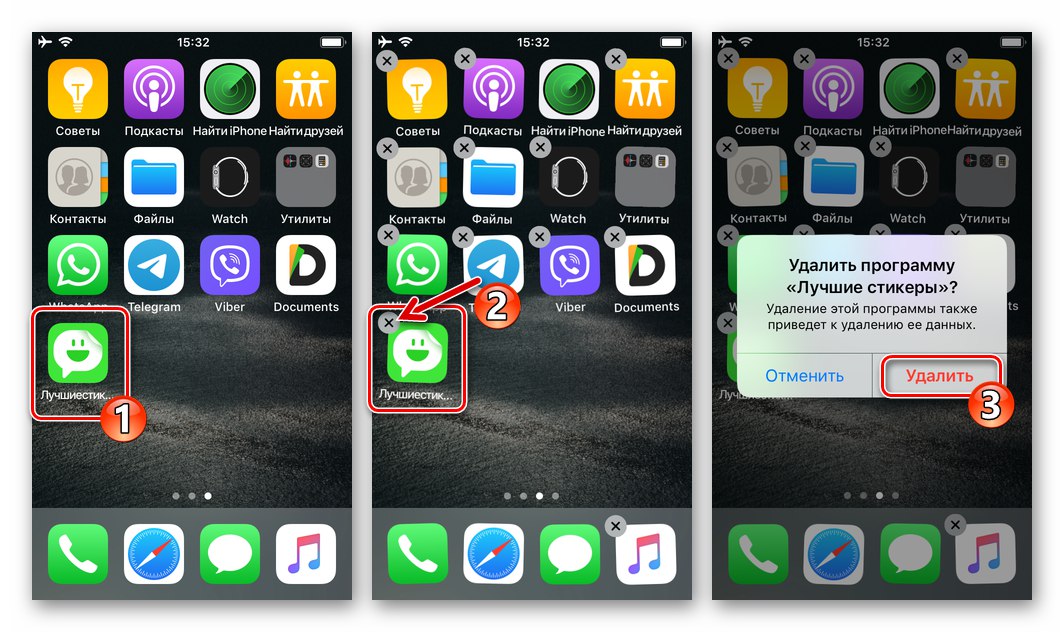
اقرأ أيضا: كيفية إلغاء تثبيت تطبيق من iPhone
الطريقة الثالثة: من الدردشة
في كثير من الأحيان ، تنشأ الرغبة في تلقي صورة عاطفية أو أخرى بعد استلامها من مستخدم WhatsApp آخر وعرضها في المراسلات. يمكنك إضافة ملصق تم إرساله من شخص آخر مسجل في برنامج المراسلة باتباع هذه الخطوات البسيطة.
- قم بتشغيل WhatsApp ، وانتقل إلى الحوار أو الدردشة الجماعية ، حيث تريد "تنزيل" الملصق على برنامج المراسلة الخاص بك.
![يذهب WhatsApp for iPhone للدردشة مع الملصق المستلم ، والذي يجب حفظه في برنامج المراسلة الخاص بك]()
- اضغط على الصورة في المراسلات واختر "أضف إلى المفضلة" في القائمة التي تفتح.
![WhatsApp for iPhone يحفظ ملصقًا من الدردشة عن طريق إضافته إلى المفضلة]()
- يمكنك الآن نقل المحتوى المحفوظ إلى أي دردشة في أي وقت عن طريق الاتصال باللوحة لإرسال الملصقات والانتقال إلى علامة التبويب المفضلةمميزة بعلامة النجمة.
![تم استلام WhatsApp لـ iPhone وحفظه من ملصق الدردشة في المفضلة]()
شبابيك
فيما يتعلق بإصدار برنامج messenger المخصص للعمل على أجهزة الكمبيوتر الشخصية وأجهزة الكمبيوتر المحمولة - WhatsApp لنظام التشغيل Windows وتجدر الإشارة إلى أنه لا توجد خيارات لإضافة ملصقات إلى قائمة الملصقات المتاحة للاستخدام مباشرة فيها. يتم تجديد مجموعة الملصقات هنا عن طريق "سحبها" من القائمة التي شكلها المستخدم باستخدام العميل المحمول "الرئيسي" VatsAp.
بمعنى آخر ، لإضافة ملصقات إلى إصدار سطح المكتب من عميل تبادل البيانات ، قم بذلك بأي من الطرق المذكورة أعلاه على هاتف ذكي يعمل بنظام Android أو iPhone. نظرًا للمزامنة بعد إنشاء الاتصال بين إصدارات WhatsApp للجوال والكمبيوتر ، ستصبح جميع الصور التي تم تحميلها إلى أول صورة متاحة من برنامج المراسلة الذي تم إطلاقه في بيئة Windows.
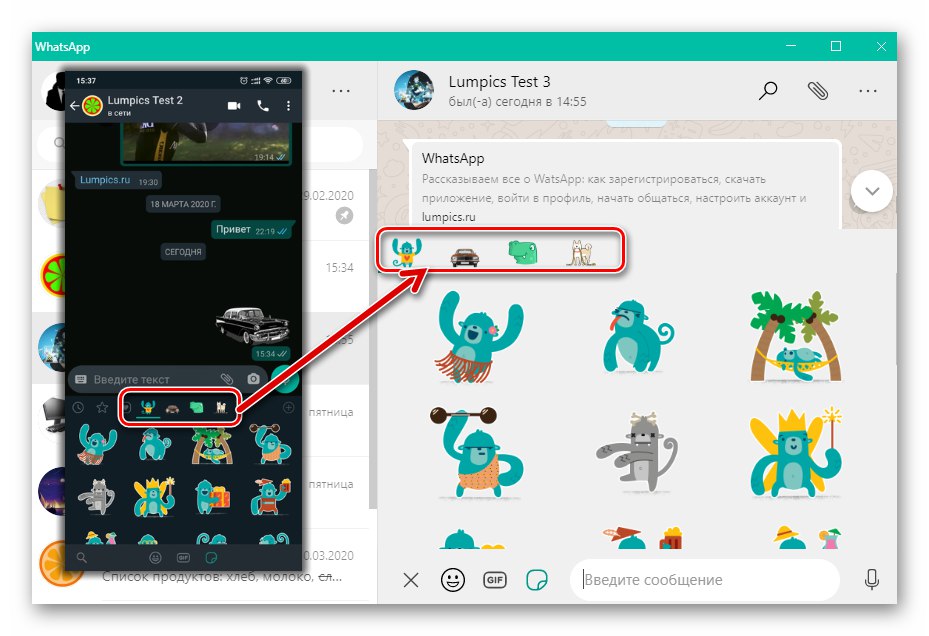
من خلال الجمع بين التقنيات المدروسة ، سيتمكن أي مستخدم WhatsApp من حل مشكلة تلقي ملصقات جديدة أو أكثر ملاءمة من الموجودة لإرسالها إلى محاوريهم في برنامج المراسلة.